Ngày xưa để có thể Scan tài liệu thành một tập tin PDF bạn phải ra tiệm photo in sử dụng linh kiện điện thoại máy chuyện dụng để có thể scan tài liệu lên màn hình máy tính. Còn ngày nay công nghệ hiện đại phát triển chỉ cần một chiếc Smartphone là bạn đã tự mình Scan tài liệu thành công tiết kiệm thời gian và tiền bạc.
Hướng dẫn Scan tài liệu bằng Smartphone
Google Drive là một trong những ứng dụng như vậy. Nó tích hợp khả năng quét và OCR tài liệu. Hãy chụp ảnh tài liệu > bản sao PDF của tài liệu sẽ được lưu vào Google Drive. Nó cũng sẽ sử dụng sức mạnh máy chủ của Google để thực hiện OCR trên các tài liệu, làm cho tài liệu tìm kiếm được trong Drive.
Hướng dẫn Scan tài liệu bằng Smartphone:
- Mở ứng dụng Drive trên điện thoại > mở menu của nó > chạm vào Add New
- Chạm vào tùy chọn Scan trong danh sách để quét và tải lên (upload) một tài liệu.
- Chạm vào biểu tượng máy ảnh trên đó để nhanh chóng mở giao diện Scan.
- Trỏ máy ảnh vào tài liệu > bấm nút để quét nó vào Google Drive.
- Drive sẽ trích (extract) phần tài liệu từ phần còn lại của bức ảnh để lưu riêng như một tập tin PDF.
Chỉ cần 5 bước đơn giản trên là bạn đã có thể Scan tài liệu hình ảnh lên Google Driver và copy vào điện thoại rất nhanh phải không nào. Chúc các bạn thành công
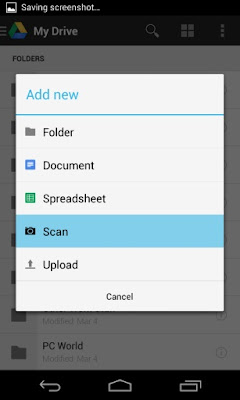
0 nhận xét:
Đăng nhận xét